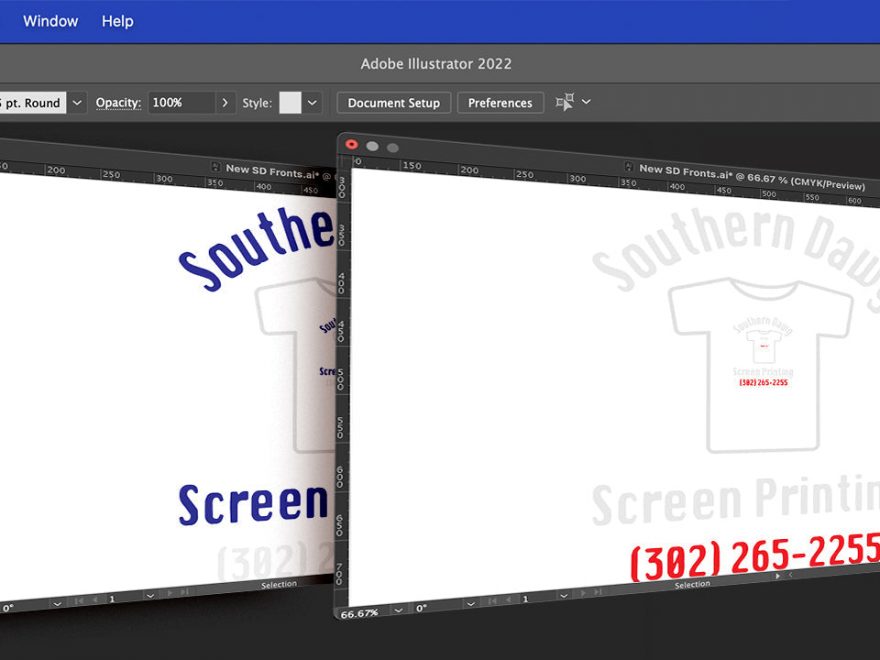Untuk beberapa printer layar, menggunakan Illustrator untuk memisahkan warna terkadang bisa membuat Anda kewalahan. Untungnya, kendala utama yang dihadapi orang adalah terlalu memikirkan prosesnya. Dalam video ini, Luke Ryerkerk menunjukkan cara mudah untuk memisahkan desain menggunakan beberapa alat utama di Illustrator.
APA ITU CETAK WARNA LANGSUNG?
Pencetakan warna spot, seperti yang ditunjukkan dalam video ini, dapat didefinisikan sebagai “apa yang Anda lihat, Anda cetak.” Dimana ada tinta merah, layar akan menjadi merah. Dimana ada tinta biru, layar akan menjadi biru. Ini adalah jenis sablon yang paling umum digunakan di sebagian besar desain cetak sehari-hari.
Bentuk pencetakan lainnya adalah pencetakan langsung dan pencetakan empat warna. Metode ini menggunakan banyak warna, biasanya dengan detail tinggi, untuk menciptakan tampilan sejumlah besar warna yang dicetak. Pencetakan warna langsung adalah apa yang dihadapi sebagian besar printer layar setiap hari.
Ingin mempelajari cara memisahkan warna titik di Adobe Illustrator? Berikut adalah lima langkah untuk melakukannya.
TERKAIT: MENGAPA PRINTER PERLU MENGONTROL ADOBE ILLUSTRATOR UNTUK SCREEN PRINTING
LANGKAH 1: SET UP RUANG KERJA ANDA
Pertama, Luke membuka file Illustrator untuk memastikan ruang kerja diatur dengan benar. Luke senang menggunakan desktop Printing and Proofing yang sudah jadi di Illustrator. Ini termasuk semua alat yang dia butuhkan untuk memisahkan. Luke kemudian memastikan kanvasnya cocok dengan ukuran film yang dia cetak. Ini membantu memastikan bahwa itu hanya mendesain dan hanya memisahkan ukuran film yang akan dicetaknya. Langkah terakhir adalah memastikan penggaris dihidupkan. Tekan “Ctrl / Command” dan “R” untuk memastikannya. Penggaris berguna untuk pemisahan dan mendesain master sablon.
Ketika Luke membuka file, dia melihat jenis / font yang digunakan. Jika Anda membuka file font yang tidak Anda miliki dalam program, Anda akan diminta oleh Adobe® Illustrator untuk menemukan dan menginstalnya atau mengganti elemen tersebut dengan font yang ada.
Kiat profesional: Jika Anda mengirim karya seni kepada seseorang untuk dipisahkan atau dicetak, pastikan untuk mengubah semua teks menjadi kerangka. Ini menghilangkan kebutuhan untuk langkah ini dan memastikan bahwa karya seni Anda dicetak sebagaimana dimaksud.
Di segmen ini, Luke menyiapkan ruang kerjanya.
LANGKAH 2: KONVERSI KE WARNA LANGSUNG
Setelah program diatur, saatnya untuk mengubah semuanya menjadi warna spot. Ini merupakan langkah penting karena warna spot adalah yang paling banyak digunakan RIP untuk menentukan apa yang perlu dicetak pada setiap film. Anda tidak perlu menggunakan warna persis yang akan dicetak sebagai warna spot. Warna yang dekat sudah cukup.
Pertama, pilih elemen dengan warna yang ingin Anda konversi. Kemudian klik “Pilih” di menu atas. Gulir ke bawah ke “Serupa” dan klik “Isi Warna”. Ini akan memilih semua yang memiliki warna yang sama, dan akan memungkinkan Anda untuk mengubah semua elemen sekaligus ke warna spot yang akan Anda gunakan. Alat ini sangat menghemat waktu.
Setelah semuanya dipilih, klik tombol “Swatch Baru” pada tab “Swatch”. Beri nama sesuai keinginan dan ubah jenis warnanya menjadi “Spot Color”. Anda sekarang akan melihat sampel persegi dengan warna ini dan telinga anjing putih dengan titik hitam. Swatch baru ini sekarang menjadi warna titik yang muncul di pratinjau cuplikan dan saat dicetak.
Ulangi prosedur ini untuk semua warna dan bersiaplah untuk memasang tanda registrasi.
TERKAIT: MEMPERKENALKAN IMAGEPRINT RED, PERANGKAT LUNAK RIP YANG BEKERJA DENGAN PRINTER APAPUN
Di segmen ini, Luke mengubah warna spot.
LANGKAH 3: TAMBAHKAN TANDA
Ada semua jenis tanda pendaftaran yang dapat Anda gunakan. Beberapa bahkan dibangun ke dalam Adobe® Illustrator. Luke suka menggunakan miliknya sendiri dan mendorong para pencetak untuk melakukan hal yang sama. Tanda registrasi yang dibuat sebelumnya di Illustrator dimaksudkan untuk desain dengan detail yang lebih halus dan terkadang sulit untuk dilihat. Berikut adalah beberapa templat plat nomor untuk diunduh dalam format .Ai dan PDF:
Templat Tanda Registrasi – Film 13×19 – File Illustrator
Templat plat registrasi – film 13×19 – file PDF
Setelah dibuat, pusatkan pelat nomor dengan karya seni. Luke menggunakan satu plat nomor di bagian atas dan satu di bagian bawah untuk cetakan yang lebih kecil, seperti cetakan di sisi kiri dada, lengan dan label. Untuk cetakan ukuran standar yang lebih besar, Luke menggunakan tiga di bagian atas dan tiga di bagian bawah. Ini memberikan lebih banyak titik referensi untuk desain yang lebih besar dan membantu dalam pendaftaran kustom.
Saat memusatkan gambar, pastikan gambar dikelompokkan. Pilih bagian yang ingin Anda cetak dan tekan “Ctrl + G” karya seni kelompok. Ini akan memastikan bahwa tidak ada yang tertinggal atau jatuh dalam desain.
TERKAIT: CARA MEMBUAT CETAK 5 WARNA MENGGUNAKAN 3 WARNA
Di segmen ini, Luke menambahkan tanda registrasi.
LANGKAH 4: INSPEKSI AKHIR
Lakukan pemeriksaan kualitas kecil sebelum mencetak film untuk pekerjaan ini. Klik tab “Pratinjau Pemisahan” dan matikan semua warna CMYK. Sekarang Anda hanya akan melihat warna titik yang Anda miliki dalam desain Anda, ditambah tanda registrasi. Jika ada bagian dari desain Anda yang hilang, itu tidak diatur ke warna spot. Ini adalah cara yang bagus untuk menangkap kesalahan sebelum Anda mengambil langkah berikutnya. Anda juga dapat mengklik separasi satu warna pada satu waktu untuk mengkonfirmasi apa yang akan dicetak pada setiap film.
Di segmen ini, Luke sedang melakukan pemeriksaan terakhir.
LANGKAH 5: CETAK FILM ANDA
Setelah semua warna spot berada di tempatnya, saatnya untuk mencetak film. Mencetak adalah bagian termudah jika gambar diatur dengan benar. Proses pemisahan mungkin tampak menakutkan pada awalnya, tetapi bertahan dalam beberapa pekerjaan akan membantu membuat ini sekunder dan sangat mudah.
Di segmen ini, Luke mencetak film.
Ada berbagai tip, trik, dan ide bagus untuk membantu printer layar memisahkan karya seni dengan cara yang paling sesuai untuk mereka. Lihatlah beberapa ide ini, karena setiap orang memiliki perspektif yang berbeda. Gunakan panduan ini sebagai titik awal dan temukan gaya Anda saat Anda mempelajari lebih lanjut tentang prosesnya.